|
Good Morning

Dieses
Tutorial wurde von
mir Romana geschrieben, es darf
nicht kopiert werden und
auf anderen Seiten
zum download angeboten werden.
Jegliche Ähnlichkeit ist rein
zufällig.
Ich habe es mit Corel X2020 geschrieben, geht aber sicher
mit den anderen auch.
Tuben gibt es
keines da ich diese gekauft habe
bei www.picsfordesign.com
und hier
www.vmartists.com
Du benötigst 1 Haupttube
und 3 Decotuben
Material
Filter :
Filter - Unlimited
2.0 - Bkg Designer sf10 III -
Sierpenski´s Mirror
Background
Designer IV - sf10 Shades of
Shadow - Rondom Smelter und
@Night Sadow Pool
FunHouse -
Heizenberg´s Mirror - Loom -
Ring Tile und Tunnel Tile
Simpel -
Quick Tile
1.)
Öffne ein neues Bild in der Größe von
800 x 800
Suche dir 2 schöne Farben aus der Deiner
Tube
Ich hab als Vordergrundfarbe
#0461C0
und als Hintergrundfarbe #EBE8E7
Aktiviere nun noch dein
Lineal bei Ansicht - Lineal
2.)
Wir machen uns jetzt einen
Hintergrund
Erstelle
diesen Farbverlauf
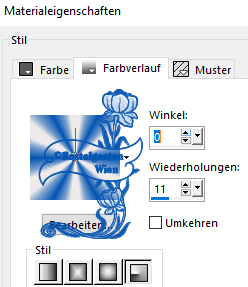
Fülle die Ebene mit den
Farbverlauf
3.)
Einstellen -
Unschärfe - Gaußscher Unschärfe
mit dieser Einstellung
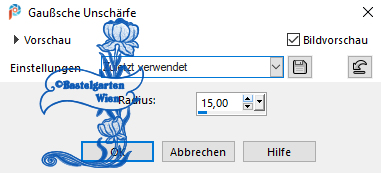
Effekte -
Filter - Simpel - Quicke Tile
4.)
Filter - Unlimited
2.0 -
Bkg Designer sf10 III -
Sierpenski´s Mirror
mit dieser Einstellung
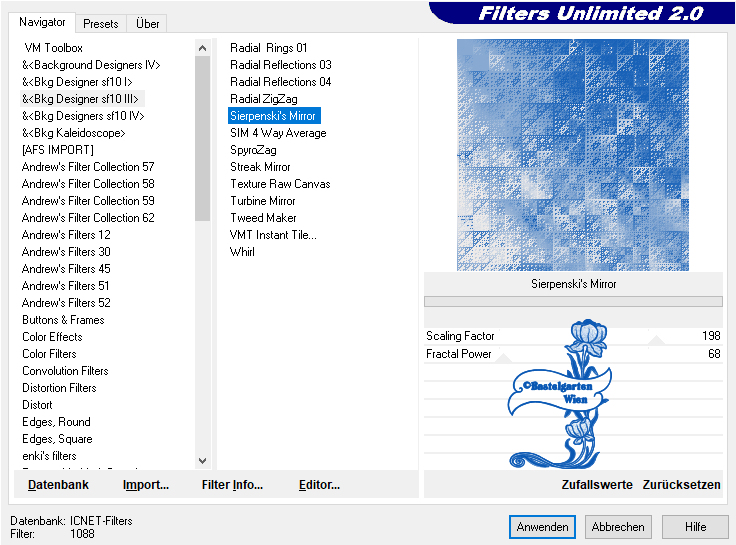
Effekte -
Filter - Simpel - Quicke Tile
5.)
Einstellen - Helligkeit und
Kontrast mit dieser Einstellung
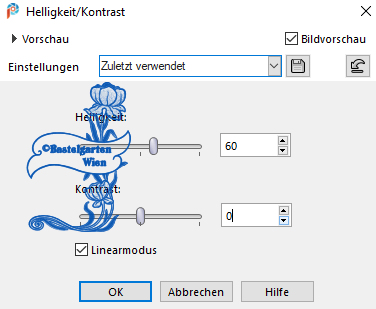
6.)
Aktiviere nun
dein Formwerkzeug , suche dir da
die Form
"kugel-viereck-romana" raus
mit dieser Einstellung

Farben sollten jetzt so sein

Zieh nun so
eine Form auf - wie auf diesem
Bild
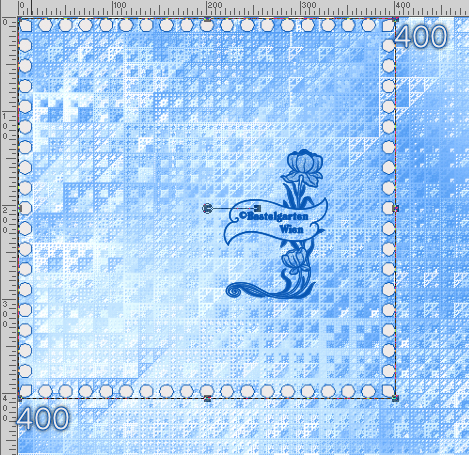
Ebene Umwandeln in eine
Rasterebene
7.)
Effekte - Bildeffekte -
Versatz mit dieser Einstellung
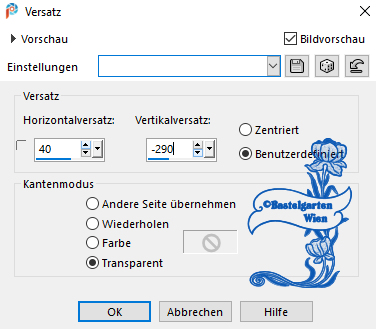
8.)
Effekte - Textureffekte -
Textur nach deiner Wahl mit dieser Einstellung
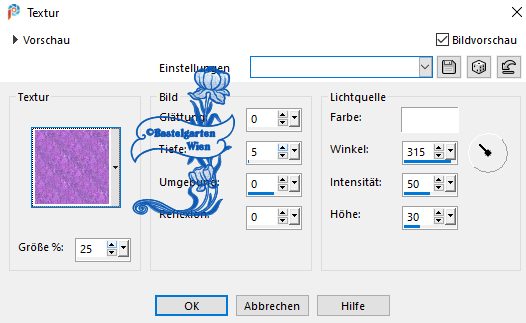
9.)
Effekte - 3D Effekte - Schlagschatten
mit dieser Einstellung

Ebene duplizieren - Horizontal
Spiegeln - Vertikal Spiegeln
10.)
Ebene - neue Rasterebene
Auswahlwerkzeug - Benutzerdefinierte
Auswahl mit dieser Einstellung
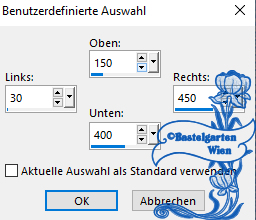
Fülle nun die Auswahl mit der
Vordergrundfarbe #0461C0
11.)
Effekte - Textureffekte -
Textur nach deiner Wahl mit dieser Einstellung
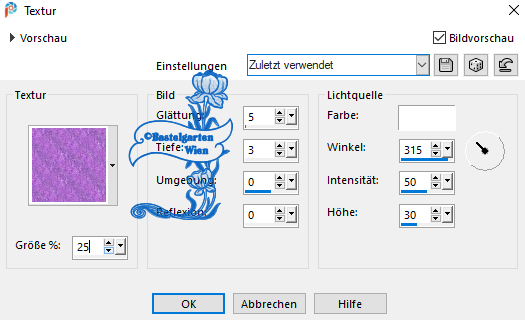
Auswahl aufheben
Wiederhole den Schlagschatten -
mit dieser Einstellung ( 0 - 0 -
80 - 15 )
12.)
Ebene - neue Rasterebene
Auswahlwerkzeug - Benutzerdefinierte
Auswahl mit dieser Einstellung
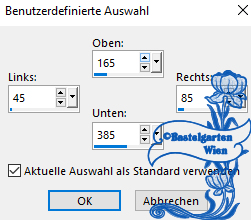
Fülle nun die Auswahl mit der
Hintergrundfarbe #EBE8E7
Wiederhole die Textur aus Punkt
11
Auswahl aufheben
Wiederhole den Schlagschatten -
mit dieser Einstellung ( 0 - 0 -
80 - 15 )
Ebenen nach unten zusammenfassen
Ebene duplizieren - Horizontal
Spiegeln - Vertikal Spiegeln
13.)
Ebene - neue Rasterebene
Auswahlwerkzeug - Benutzerdefinierte
Auswahl mit dieser Einstellung
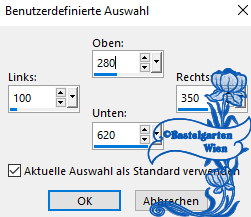
Fülle nun die Auswahl mit der
Hintergrundfarbe #EBE8E7
14.)
Filter - Unlimited
2.0 -
Background Designer IV - sf10
Shades of Shadow
mit dieser Einstellung
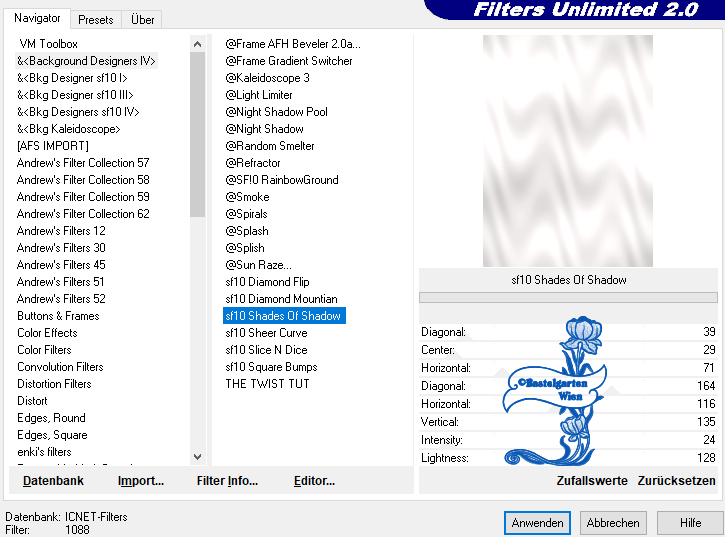
15.)
Filter - Unlimited
2.0 -
Background Designer IV - Random
Smelter
mit dieser Einstellung
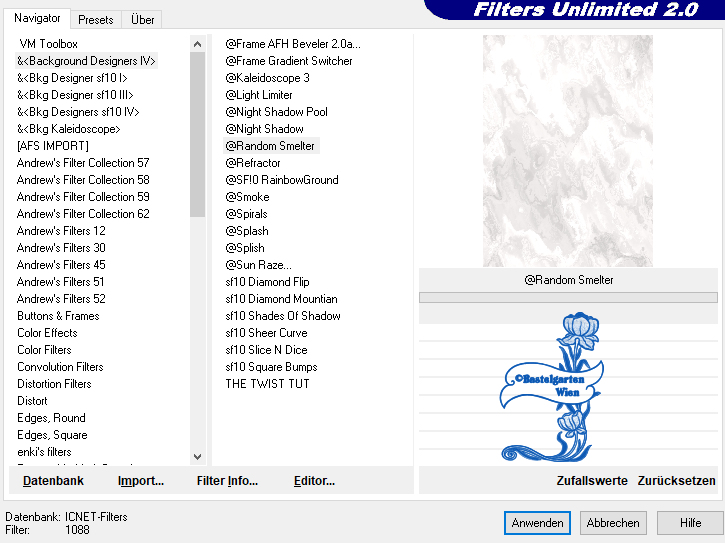
Auswahl aufheben
Wiederhole den Schlagschatten -
mit dieser Einstellung ( 0 - 0 -
80 - 15 )
16.)
Aktiviere nun deine 1
Deco Tube (kreis-romana)
Kopieren - Einfügen als neue
Ebene
Effekte - Bildeffekte -
Versatz mit dieser Einstellung
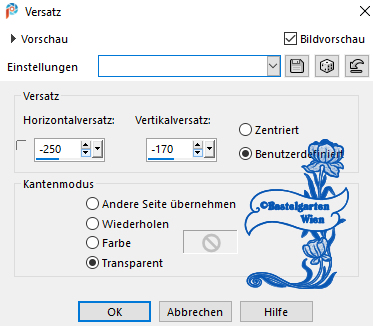
Wiederhole den Schlagschatten -
mit dieser Einstellung ( 0 - 0 -
80 - 15 )
Ebenen nach unten zusammenfassen
Ebene duplizieren - Horizontal
Spiegeln - Vertikal Spiegeln
17.)
Ebene - neue Rasterebene
Auswahlwerkzeug - Benutzerdefinierte
Auswahl mit dieser Einstellung
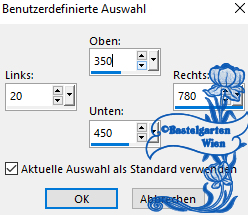
Fülle nun die Auswahl mit der
Vordergrundfarbe #0461C0
18.)
Filter - Unlimited
2.0 -
Background Designer IV - @Night
Sadow Pool
mit dieser Einstellung
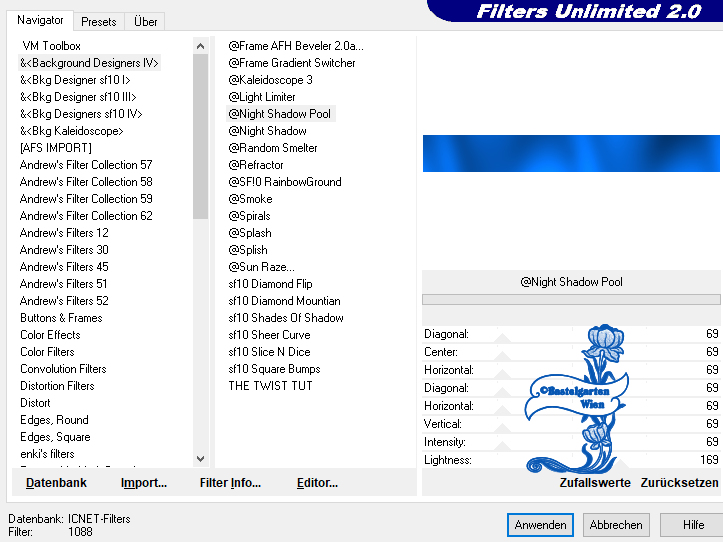
19.)
Filter - Unlimited
2.0 -
FunHouse - Heizenberg´s Mirror
mit dieser Einstellung
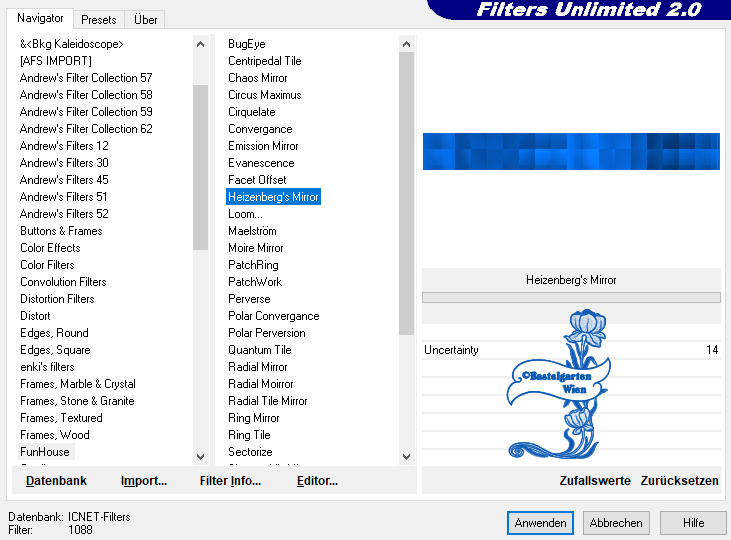
20.)
Filter - Unlimited
2.0 -
FunHouse - Loom
mit dieser Einstellung
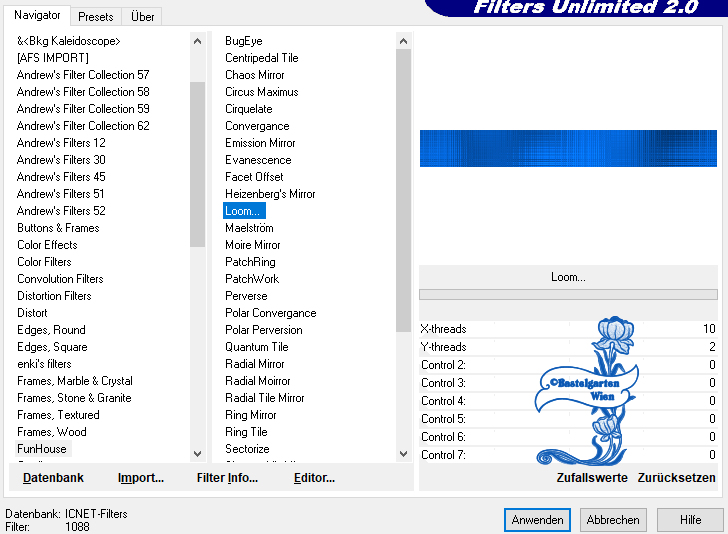
21.)
Auswahl ändern
verkleinern um 20 Pixel
Fülle nun die Auswahl mit der
Hintergrundfarbe #EBE8E7
Wiederhole den Filter -
Background Designer IV - @Night
Sadow aus Punkt
18
Wiederhole den Filter -
FunHouse - Heizenberg´s Mirror aus Punkt
19
Wiederhole den Filter -
FunHouse - Loom aus Punkt
20
Wiederhole den Schlagschatten -
mit dieser Einstellung ( 0 - 0 -
80 - 15 )
Auswahl aufheben
Wiederhole den Schlagschatten -
mit dieser Einstellung ( 0 - 0 -
80 - 15 )
22.)
Ebene neue Rastereben
Auswahlwerkzeug - Kreis
Zieh nun so den Kreis auf
- wie auf diesem Bild
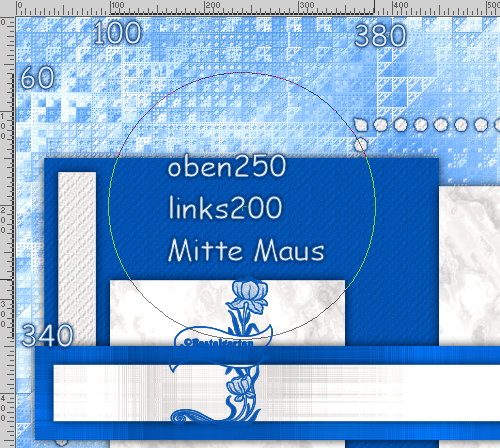
Fülle nun die Auswahl mit der
Hintergrundfarbe #EBE8E7
23.)
Effekte - Textureffekte -
Textur nach deiner Wahl mit dieser Einstellung
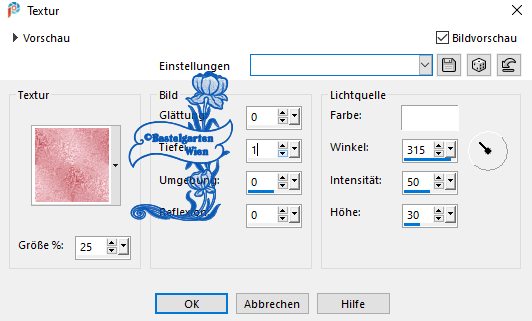
Auswahl aufheben
Wiederhole den Schlagschatten -
mit dieser Einstellung ( 0 - 0 -
80 - 15 )
24.)
Aktiviere nun
dein Formwerkzeug , suche dir da
die Form
"circledashed-krisy" raus
mit dieser Einstellung

Zieh nun so
eine Form auf - wie auf diesem
Bild
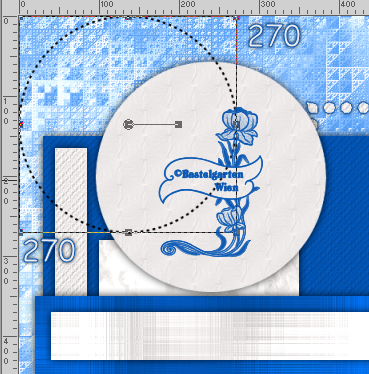
Ebene Umwandeln in eine
Rasterebene
25.)
Effekte - Bildeffekte -
Versatz mit dieser Einstellung
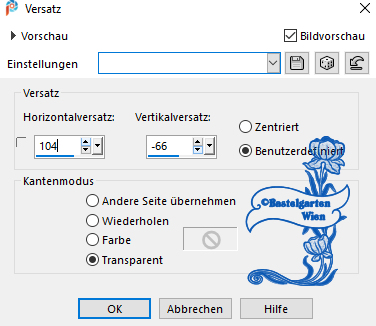
Wiederhole den Schlagschatten -
mit dieser Einstellung ( 0 - 0 -
80 - 5 )
Ebenen nach unten zusammenfassen
Ebene duplizieren - Horizontal
Spiegeln - Vertikal Spiegeln
26.)
Ebene neue Rastereben
Auswahlwerkzeug - Kreis
Zieh nun so den Kreis auf
- wie auf diesem Bild

Fülle nun die Auswahl mit der
Vordergrundfarbe #0461C0
27.)
Effekte - Textureffekte -
Textur nach deiner Wahl mit dieser Einstellung
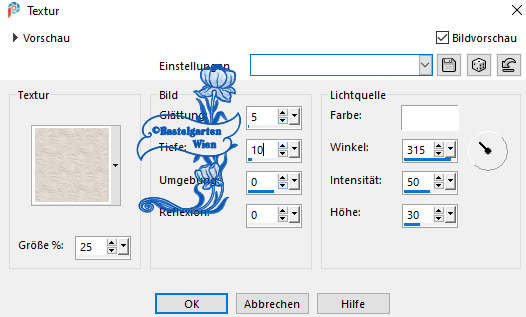
Auswahl aufheben
Wiederhole den Schlagschatten -
mit dieser Einstellung ( 0 - 0 -
80 - 15 )
28.)
Aktiviere nun
dein Formwerkzeug , suche dir da
die Form
"circledashed-krisy" raus
mit dieser Einstellung

Zieh nun so
eine Form auf - wie auf diesem
Bild

Ebene Umwandeln in eine
Rasterebene
29.)
Effekte - Bildeffekte -
Versatz mit dieser Einstellung
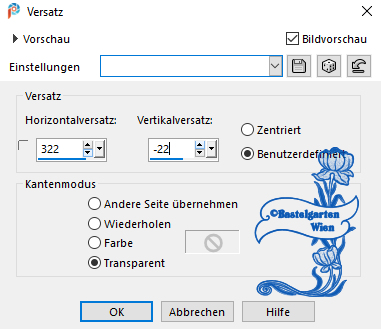
Alles
Auswählen
Auswahl
schwebend - Auswahl nicht
schwebend
Fülle nun die Auswahl mit der
Hintergrundfarbe #EBE8E7
Wiederhole den Schlagschatten -
mit dieser Einstellung ( 0 - 0 -
80 - 5 )
Ebenen nach unten zusammenfassen
Ebene duplizieren - Horizontal
Spiegeln - Vertikal Spiegeln
30.)
Ebene neue Rastereben
Auswahlwerkzeug - Kreis
Zieh nun so den Kreis auf
- wie auf diesem Bild

Fülle nun die Auswahl mit der
Hintergrundfarbe #EBE8E7
31.)
Erstellen - Bildrauschen
hinzufügen/entfernen -
Bildrauschen hinzufügen
mit dieser Einstellung
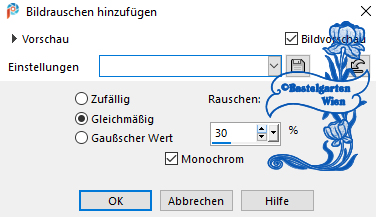
32.)
Auswahl ändern
verkleinern um 10 Pixel
Fülle nun die Auswahl mit der
Vordergrundfarbe #0461C0
Filter - Unlimited
2.0 -
FunHouse - Ring Tile
mit dieser Einstellung
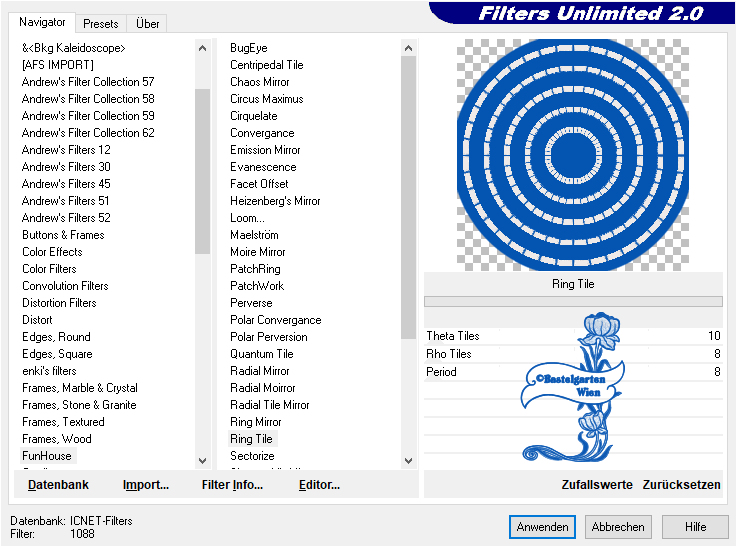
Wiederhole die Textur aus Punkt
27
33.)
Auswahl ändern
verkleinern um 50 Pixel
Fülle nun die Auswahl mit der
Hintergrundfarbe #EBE8E7
Effekte - Textureffekte -
Textur nach deiner Wahl mit dieser Einstellung
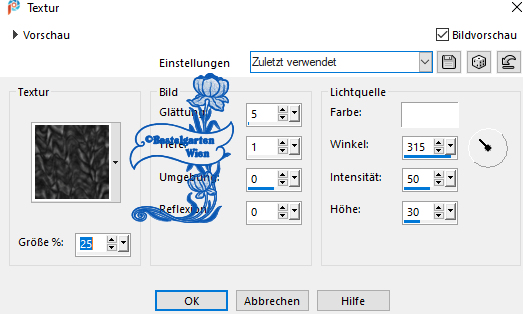
Wiederhole den Schlagschatten -
mit dieser Einstellung ( 0 - 0 -
80 - 15 )
Auswahl aufheben
Wiederhole den Schlagschatten -
mit dieser Einstellung ( 0 - 0 -
80 - 15 )
34.)
Ebene neue Rastereben
Auswahlwerkzeug - Ellipse
Zieh nun so die Ellipse auf
- wie auf diesem Bild
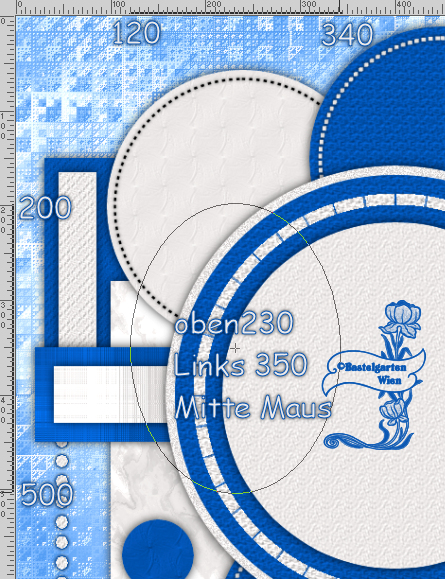
Fülle nun die Auswahl mit der
Vordergrundfarbe #0461C0
35.)
Wiederhole den Filter -
Background Designer IV - @Night
Sadow aus Punkt
18
Filter - Unlimited
2.0 -
FunHouse - Tunnel Tile
mit dieser Einstellung
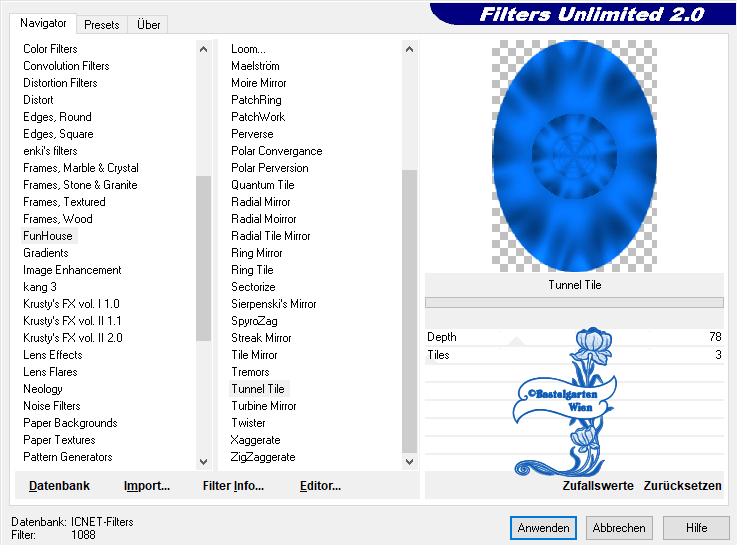
Auswahl aufheben
Wiederhole den Schlagschatten -
mit dieser Einstellung ( 0 - 0 -
80 - 15 )
Ebene duplizieren - Horizontal
Spiegeln - Vertikal Spiegeln
36.)
Ebene - neue Rasterebene
Auswahlwerkzeug - Benutzerdefinierte
Auswahl mit dieser Einstellung
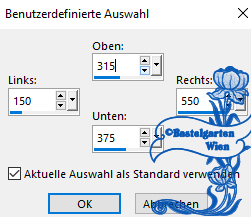
Fülle nun die Auswahl mit der
Hintergrundfarbe #EBE8E7
37.)
Wiederhole den Filter -
Background Designer IV - @Night
Sadow aus Punkt
18
Wiederhole den Filter -
FunHouse - Heizenberg´s Mirror aus Punkt
19
Wiederhole den Filter -
FunHouse - Loom aus Punkt
20
Wiederhole den Schlagschatten -
mit dieser Einstellung ( 0 - 0 -
80 - 15 )
Auswahl aufheben
Ebene duplizieren - Horizontal
Spiegeln - Vertikal Spiegeln
38.)
Ebene - neue Rasterebene
Auswahlwerkzeug - Benutzerdefinierte
Auswahl mit dieser Einstellung
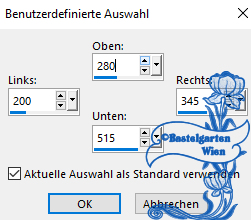
Fülle nun die Auswahl mit der
Vordergrundfarbe #0461C0
39.)
Wiederhole nun das Bildrauschen
aus Punkt 31
Auswahl ändern
verkleinern um 5 Pixel
Fülle nun die Auswahl mit der
Hintergrundfarbe #EBE8E7
Wiederhole nun das Bildrauschen
aus Punkt 31
Auswahl ändern
verkleinern um 5 Pixel
Fülle nun die Auswahl mit der
Vordergrundfarbe #0461C0
40.)
Effekte - Textureffekte -
Kacheln mit dieser Einstellung
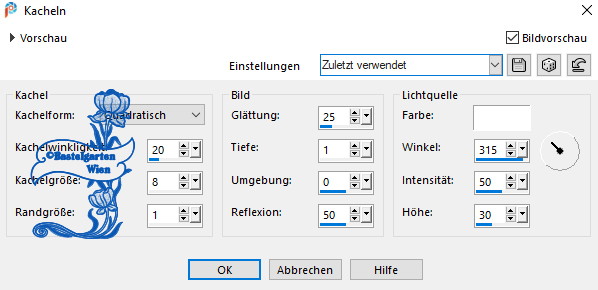
Auswahl aufheben
Wiederhole den Schlagschatten -
mit dieser Einstellung ( 0 - 0 -
80 - 15 )
41.)
Bild - Bild frei drehen
mit dieser Einstellung
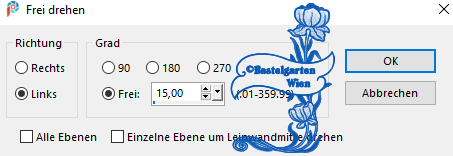
42.)
Ebene duplizieren - Horizontal
Spiegeln - Vertikal Spiegeln
Effekte - Bildeffekte -
Versatz mit dieser Einstellung
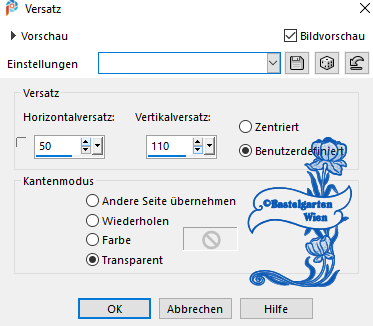
43.)
Ebene duplizieren - Horizontal
Spiegeln
Effekte - Bildeffekte -
Versatz mit dieser Einstellung
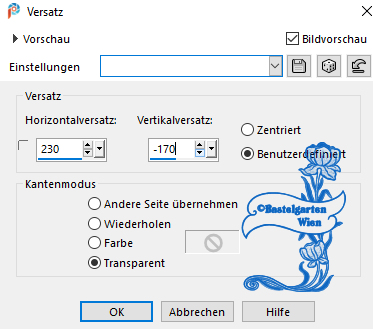
44.)
Hast du jetzt alles Richtig sollte
es so Aussehen
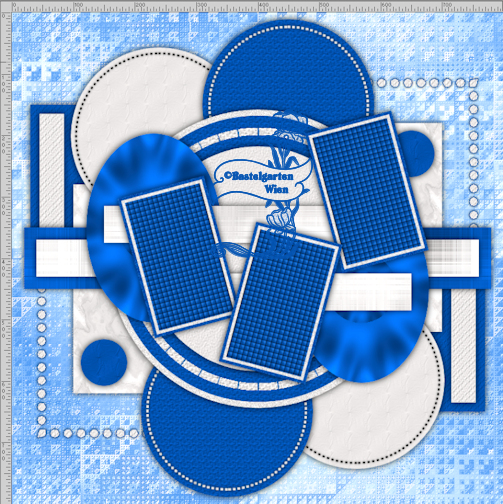
45.)
Aktiviere nun deine
2
Deco Tube (Radio)
verkleinere sie nach
deinen wünschen und setzte sie
auf das Bild
(da ich nicht weis welche
Decotube ihr nemmt, wird es
nichts nützen wenn ich euch
meine angaben gebe)
Siehe dazu mein Bild wenn es dir
so gefällt
Wiederhole den Schlagschatten -
mit dieser Einstellung ( 0 - 0 -
80 - 10 )
46.)
Aktiviere nun deine Haupttube
verkleinere sie nach deinen wünschen und
setzte sie auf das Bild
(da
ich nicht weis welche Haupttube ihr
nemmt, wird es nichts nützen wenn ich
euch meine angaben gebe)
Wiederhole den Schlagschatten -
mit dieser Einstellung ( 0 - 0 -
80 - 30 )
47.)
Aktiviere nun deine
3
Deco Tube (Hund)
verkleinere sie nach
deinen wünschen und setzte sie
auf das Bild
(da ich nicht weis welche
Decotube ihr nemmt, wird es
nichts nützen wenn ich euch
meine angaben gebe)
Siehe dazu mein Bild wenn es dir
so gefällt
Wiederhole den Schlagschatten -
mit dieser Einstellung ( 0 - 0 -
80 - 10 )
48.)
Aktivere
dein Textwerkzeug - Benenne dein
Bild
Schreib
deinen Namen
oder gib
dein Wasserzeichen darauf
Schlagschatten nach Wahl
49.)
Alles Auswählen
Bild - Rand
hinzufügen von 5 Pixel in der Farbe
#EBE8E7
Bild - Rand
hinzufügen von 5 Pixel in der Farbe
#0461C0
Bild - Rand
hinzufügen von 5 Pixel in der Farbe
#EBE8E7
Auswahl umkehren
Effekte - Textureffekte -
Textur nach deiner Wahl mit dieser Einstellung
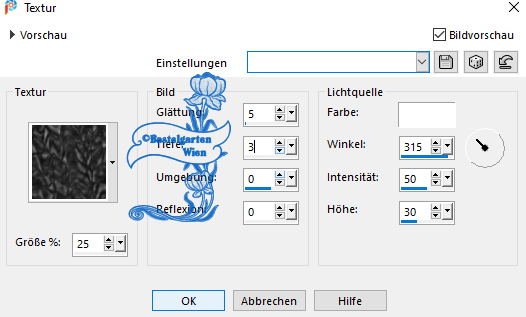
50.)
Effekte - 3D Effekte -
Innenfasse mit dieser
Einstellung
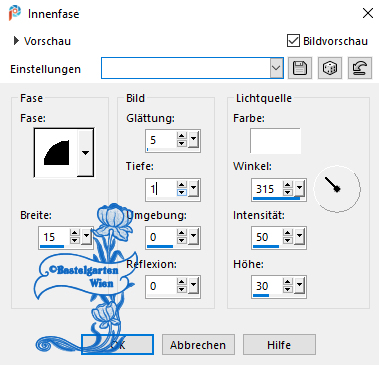
Auswahl Aufheben
51.)
Bild - Rand
hinzufügen von 1 Pixel in der Farbe
#0461C0
Alles Auswählen
Bild - Rand
hinzufügen von 30 Pixel in der Farbe
#EBE8E7
Auswahl umkehren
Wiederhole die Textur aus Punkt
33
Wiederhole nun die Innenfasse
von eben
Auswahl Aufheben
52.)
Bild - Rand
hinzufügen von 1 Pixel in der Farbe
#0461C0
Alles Auswählen
Bild - Rand
hinzufügen von 5 Pixel in der Farbe
#EBE8E7
Bild - Rand
hinzufügen von 5 Pixel in der Farbe
#0461C0
Bild - Rand
hinzufügen von 5 Pixel in der Farbe
#EBE8E7
Auswahl umkehren
Wiederhole die Textur aus Punkt
49
Wiederhole nun die Innenfasse
von eben
Auswahl Aufheben
53.)
Bild - Rand
hinzufügen von 1 Pixel in der Farbe
#0461C0
Nun bist
du fertig und du kannst deinen Bild
als jpg
abspeichern.
Ich hoffe dir hat das Tutorial genauso viel Spaß
gemacht
wie mir es zu schreiben.
Dankeschön fürs
nachbasteln.
Home
Dieses Tutorial wurde von
meiner Tochter Karin getestet

Design by
Romana |